ಎರಡು ಲ್ಯಾಪ್ಟಾಪ್ಗಳ ನಡುವೆ ನೆಟ್ವರ್ಕ್ ಅನ್ನು ಹೊಂದಿಸಲಾಗುತ್ತಿದೆ. ಸ್ಥಳೀಯ ನೆಟ್ವರ್ಕ್ ಮೂಲಕ ಕಂಪ್ಯೂಟರ್ಗಳ ಸರಿಯಾದ ಸಂಪರ್ಕ
ಇಂಟರ್ನೆಟ್ ಬಳಸದೆಯೇ ನೀವು ಎರಡು PC ಗಳಲ್ಲಿ ಪ್ಲೇ ಮಾಡಲು ಬಯಸಿದರೆ, ತಕ್ಷಣವೇ ಫೈಲ್ಗಳನ್ನು ವರ್ಗಾಯಿಸಿ ವಿವಿಧ ಸಾಧನಗಳು USB ಡ್ರೈವ್ಗಳಿಲ್ಲದೆ, ನಂತರ ನೀವು ಹೇಗೆ ರಚಿಸಬೇಕೆಂದು ತಿಳಿಯಬೇಕು ಸ್ಥಳೀಯ ನೆಟ್ವರ್ಕ್ಎರಡು ಕಂಪ್ಯೂಟರ್ಗಳ ನಡುವೆ. ಎರಡು ಪಿಸಿಗಳನ್ನು ಸಂಪರ್ಕಿಸುವ ಈ ತಂತ್ರಜ್ಞಾನವನ್ನು ಸಾಕಷ್ಟು ಸಮಯದಿಂದ ಬಳಸಲಾಗಿದೆ, ಮತ್ತು ಇಂದಿಗೂ ಅದು ಅದರ ಪ್ರಸ್ತುತತೆಯನ್ನು ಕಳೆದುಕೊಂಡಿಲ್ಲ.
ಸ್ಥಳೀಯ ನೆಟ್ವರ್ಕ್ ಉದಾಹರಣೆ
ಸ್ಥಳೀಯ ನೆಟ್ವರ್ಕ್ ಎನ್ನುವುದು ಅಂತರ್ಸಂಪರ್ಕಿತ ಸಾಧನಗಳ ಗುಂಪಾಗಿದೆ: ಪಿಸಿಗಳು, ಟೆಲಿವಿಷನ್ಗಳು, ಪ್ರಿಂಟರ್ಗಳು, ಸಾಮಾನ್ಯವಾಗಿ ಒಂದಕ್ಕಿಂತ ಹೆಚ್ಚು ಕೊಠಡಿಗಳಿಲ್ಲ. ಸಾಧನಗಳು ಹಂಚಿಕೆಯ ಮೆಮೊರಿ ಮತ್ತು ಸರ್ವರ್ಗಳನ್ನು ಬಳಸುತ್ತವೆ, ಹೀಗಾಗಿ ಪರಸ್ಪರ ಪೂರಕವಾಗಿರುತ್ತವೆ. ಈ ಸಂಪರ್ಕವು ಹಲವಾರು PC ಗಳಿಗೆ ಗೇಮಿಂಗ್ ಪ್ರದೇಶವನ್ನು ರಚಿಸಲು, ಯಾವುದೇ ಡೇಟಾವನ್ನು ಸುಲಭವಾಗಿ ಮತ್ತು ತಕ್ಕಮಟ್ಟಿಗೆ ತ್ವರಿತವಾಗಿ ವರ್ಗಾಯಿಸಲು, ಒಂದು ಸಾಮಾನ್ಯ ಪ್ರಿಂಟರ್ ಅನ್ನು ಸ್ಥಾಪಿಸಿದರೆ ಡಾಕ್ಯುಮೆಂಟ್ಗಳನ್ನು ಮುದ್ರಿಸಲು ಮತ್ತು ಹೆಚ್ಚಿನದನ್ನು ಮಾಡಲು ನಿಮಗೆ ಅನುಮತಿಸುತ್ತದೆ. ಇಂದು ಸಾಧನಗಳನ್ನು ಸಂಪರ್ಕಿಸುವುದು ರೂಟರ್ ಬಳಸಿ ಹೆಚ್ಚಾಗಿ ಸಂಭವಿಸುತ್ತದೆ, ಆದರೆ ಇತರ ಸಂಪರ್ಕಗಳನ್ನು ಸಹ ಬಳಸಬಹುದು, ಅದನ್ನು ನೀವು ಕೆಳಗೆ ಓದಬಹುದು.
ಸಂಪರ್ಕವನ್ನು ರಚಿಸಲಾಗುತ್ತಿದೆ
ಸಂಪರ್ಕವನ್ನು ರಚಿಸುವುದು ತುಂಬಾ ಸುಲಭ, ಮತ್ತು ವಿವಿಧ ರೀತಿಯಲ್ಲಿ: ಎರಡೂ ವಿಧಾನಗಳಿಗಾಗಿ ಸಾಧನಗಳನ್ನು ಹೊಂದಿಸುವುದು ರೂಟರ್ ಅಥವಾ ಕೇಬಲ್ ಮೂಲಕ. ವ್ಯತ್ಯಾಸವು ಮುಖ್ಯವಾಗಿ ಸಂಪರ್ಕ ವಿಧಾನದಲ್ಲಿದೆ: ಕೇಬಲ್ ಮೂಲಕ ಅಥವಾ Wi-Fi ಮೂಲಕ.
ಇಂದು ಹೆಚ್ಚಾಗಿ ಬಳಸಲಾಗುವ ವೈ-ಫೈ ಮೂಲಕ ಸಂವಹನವು ಹೆಚ್ಚು ಅನುಕೂಲಕರವಾಗಿರುತ್ತದೆ, ಆದರೆ ಕೆಲವು ಕಾರಣಗಳಿಗಾಗಿ ನೀವು ಇನ್ನೂ ರೂಟರ್ ಅನ್ನು ಸ್ಥಾಪಿಸದಿದ್ದರೆ ಕೇಬಲ್ನೊಂದಿಗೆ ಎರಡು ಪಿಸಿಗಳನ್ನು ಸಂಪರ್ಕಿಸಲು ಕಡಿಮೆ ವೆಚ್ಚವಾಗುತ್ತದೆ.
ಕೇಬಲ್ ಮೂಲಕ ಸಂಪರ್ಕ

ಎರಡು ಯಂತ್ರಗಳ ನಡುವಿನ ಹಳೆಯ ರೀತಿಯ ಸಂವಹನ. ನೀವು ಮಾಡಬೇಕಾಗಿರುವುದು ಸಂಪರ್ಕವನ್ನು ಮಾತ್ರ ನೆಟ್ವರ್ಕ್ ಕೇಬಲ್ RJ45. ಆದರೂ ಕೇಬಲ್ ದಾಟಬೇಕು ಆಧುನಿಕ ಕಂಪ್ಯೂಟರ್ಗಳುಸಾಮಾನ್ಯವಾಗಿ ಸಾಮಾನ್ಯ ನೇರ ಕೇಬಲ್ಗಳು ಮಾಡುತ್ತವೆ. ಇನ್ನೂ, ಖರೀದಿಸುವಾಗ, ಮಾರಾಟಗಾರರೊಂದಿಗೆ ಕೇಬಲ್ ಪ್ರಕಾರವನ್ನು ಪರಿಶೀಲಿಸುವುದು ಉತ್ತಮ. ನೀವು ಕ್ರಾಸ್ಒವರ್ ಕೇಬಲ್ನ ತುದಿಗಳನ್ನು ಸೇರಿಸಿದಾಗ, ತಂತಿಗಳ ತುದಿಗಳ ಬಣ್ಣಗಳು ಭಿನ್ನವಾಗಿರುತ್ತವೆ - ಇದು ಅದರ ಮುಖ್ಯ ವ್ಯತ್ಯಾಸವಾಗಿದೆ. ಅಲ್ಲದೆ, ಸಂಪರ್ಕಕ್ಕೆ ಎರಡೂ ಸಾಧನಗಳಲ್ಲಿ ನೆಟ್ವರ್ಕ್ ಕಾರ್ಡ್ಗಳ ಅಗತ್ಯವಿರುತ್ತದೆ, ಆದರೆ ಇಂದು ಅವುಗಳನ್ನು ಈಗಾಗಲೇ ಸ್ಥಾಪಿಸಲಾಗಿದೆ. ಇಂಟರ್ನೆಟ್ಗೆ ಸಂಪರ್ಕಿಸುವ ಮೂಲಕ ನೆಟ್ವರ್ಕ್ ಕಾರ್ಡ್ ಈಗಾಗಲೇ ಆಕ್ರಮಿಸಿಕೊಂಡಿದ್ದರೆ, ನೀವು ಅದನ್ನು ಬಳಸಲು ಸಾಧ್ಯವಾಗುವುದಿಲ್ಲ ಎಂದು ನೀವು ಗಮನಿಸಬೇಕು.
ಈ ಸಂಪರ್ಕವನ್ನು ಆಡಲು ಮೊದಲು ಬಳಸಲಾಗಿದೆ. ಆದರೆ ಇದು ಇಂದು ಯಾರಿಗಾದರೂ ಅನುಕೂಲಕರವಾಗಿರಬಹುದು, ವಿಶೇಷವಾಗಿ ನೀವು ಇನ್ನೂ ಹೊಂದಿದ್ದರೆ ಆಪರೇಟಿಂಗ್ ಸಿಸ್ಟಮ್ವೈರ್ಲೆಸ್ ಸಂಪರ್ಕಗಳನ್ನು ಬೆಂಬಲಿಸಲು ಹೆಣಗಾಡುತ್ತಿರುವ ವಿಂಡೋಸ್ XP.
ಕೇಬಲ್ ಅನ್ನು ಸಂಪರ್ಕಿಸಿದ ನಂತರ, ಎರಡು ಕಂಪ್ಯೂಟರ್ಗಳ ನಡುವೆ ಸ್ಥಳೀಯ ನೆಟ್ವರ್ಕ್ ಅನ್ನು ಹೇಗೆ ಹೊಂದಿಸುವುದು ಎಂದು ನೀವು ತಿಳಿದುಕೊಳ್ಳಬೇಕು:
- ನಿಯಂತ್ರಣ ಫಲಕ, ನೆಟ್ವರ್ಕ್ ಸಂಪರ್ಕಗಳಿಗೆ ಸಂಬಂಧಿಸಿದ ಐಟಂ ಅನ್ನು ಆಯ್ಕೆ ಮಾಡಿ.
- ನಾವು ಅಲ್ಲಿ ರಚಿಸಿದ್ದನ್ನು ನಾವು ಆಯ್ಕೆ ಮಾಡುತ್ತೇವೆ, ಅದರ ಮೇಲೆ ಬಲ ಕ್ಲಿಕ್ ಮಾಡಿ, "ಪ್ರಾಪರ್ಟೀಸ್" ಆಯ್ಕೆಮಾಡಿ
- ಮುಂದೆ, "ವಿಂಡೋಸ್" ಅನ್ನು ಅವಲಂಬಿಸಿ: ವಿಂಡೋಸ್ XP ಗಾಗಿ ಇಂಟರ್ನೆಟ್ ಪ್ರೋಟೋಕಾಲ್ (TCP/IP) ಆಯ್ಕೆಮಾಡಿ, Windows 7/8/10 - ಇಂಟರ್ನೆಟ್ ಪ್ರೋಟೋಕಾಲ್ ಆವೃತ್ತಿ 4.

- IP ವಿಳಾಸವನ್ನು ಹಸ್ತಚಾಲಿತವಾಗಿ ನಮೂದಿಸಿ: 192.168.xxx.xxx. ಕೊನೆಯ ಆರು ಅಂಕೆಗಳನ್ನು ನೀವೇ ನಮೂದಿಸಬಹುದು, ಮುಖ್ಯ ವಿಷಯವೆಂದರೆ ಅವು ವಿಭಿನ್ನ ಸಾಧನಗಳಲ್ಲಿ ಪುನರಾವರ್ತನೆಯಾಗುವುದಿಲ್ಲ.
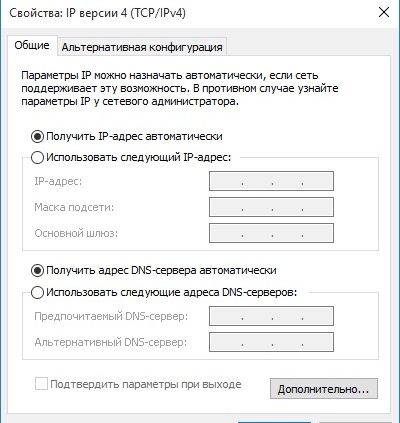
- ವಿಂಡೋಸ್ 7 ನಲ್ಲಿ, ನೀವು ನೆಟ್ವರ್ಕ್ ನಿಯಂತ್ರಣ ಕೇಂದ್ರಕ್ಕೆ ಹೋಗಬೇಕಾಗುತ್ತದೆ, ಅಲ್ಲಿ, "ಸೆಟ್ಟಿಂಗ್ಗಳು" ಐಟಂ ಮೂಲಕ, ನಮ್ಮ ನೆಟ್ವರ್ಕ್ಗಾಗಿ "ಖಾಸಗಿ" ಆಯ್ಕೆಮಾಡಿ.
- ನಂತರ ನಿಯಂತ್ರಣ ಕೇಂದ್ರದಲ್ಲಿ, ಸಕ್ರಿಯಗೊಳಿಸಿ ಸಾಮಾನ್ಯ ಪ್ರವೇಶಫೈಲ್ಗಳನ್ನು ಪ್ರವೇಶಿಸಿ, ನೆಟ್ವರ್ಕ್ ಅನ್ವೇಷಣೆ ಮತ್ತು ಪಾಸ್ವರ್ಡ್ ಪ್ರವೇಶ ರಕ್ಷಣೆಯನ್ನು ನಿಷ್ಕ್ರಿಯಗೊಳಿಸಿ.
ಇದರ ನಂತರ, ನೀವು ಹಂಚಿಕೆಯನ್ನು ಸಹ ಹೊಂದಿಸಬೇಕಾಗುತ್ತದೆ. PC ಗಳು ಯಾವುದೇ ಫೈಲ್ಗಳನ್ನು ವಿನಿಮಯ ಮಾಡಿಕೊಳ್ಳಲು ಇದನ್ನು ಮಾಡಲಾಗುತ್ತದೆ. ವಿಭಿನ್ನ OS ಗಳಲ್ಲಿ ವಿಧಾನಗಳು ಬದಲಾಗುತ್ತವೆ. WindowsXP ನಲ್ಲಿ:
- ಅಧ್ಯಾಯ ನೆಟ್ವರ್ಕ್ ಸಂಪರ್ಕಗಳು, "ಪರಿಕರಗಳು" ಗೆ ಹೋಗಿ, "ಫೋಲ್ಡರ್ ಆಯ್ಕೆಗಳು" ಆಯ್ಕೆಮಾಡಿ.
- "ವೀಕ್ಷಿಸು" ಟ್ಯಾಬ್, "ಸರಳ ಫೈಲ್ ಹಂಚಿಕೆಯನ್ನು ಬಳಸಿ" ಪಕ್ಕದಲ್ಲಿರುವ ಬಾಕ್ಸ್ ಅನ್ನು ಪರಿಶೀಲಿಸಿ.
- ಮುಂದೆ, "ಸಿಸ್ಟಮ್ ಪ್ರಾಪರ್ಟೀಸ್" ವಿಂಡೋಗೆ ಹೋಗಿ: "ನನ್ನ ಕಂಪ್ಯೂಟರ್" ನಲ್ಲಿ RMB - ಕಂಪ್ಯೂಟರ್ ಹೆಸರನ್ನು ಆಯ್ಕೆಮಾಡಿ.
- "ಬದಲಾವಣೆ" ಕ್ಲಿಕ್ ಮಾಡಿ, ಕಾರ್ಯನಿರತ ಗುಂಪಿನ "ಸದಸ್ಯ" ಆಯ್ಕೆಮಾಡಿ. ನಾವು ಎರಡೂ PC ಗಳಿಗೆ ಸಾಮಾನ್ಯ ಗುಂಪಿನ ಹೆಸರಿನೊಂದಿಗೆ ಬರುತ್ತೇವೆ.
- ನನ್ನ ಕಂಪ್ಯೂಟರ್, ಬಲ ಕ್ಲಿಕ್ ಮಾಡಿ ಹಾರ್ಡ್ ಡ್ರೈವ್ಗಳು(ಉದಾಹರಣೆಗೆ, ವಿಂಡೋಸ್ (ಸಿ :)), "ಪ್ರವೇಶ" ಟ್ಯಾಬ್ನಲ್ಲಿ, ಲಿಂಕ್ ಅನ್ನು ಕ್ಲಿಕ್ ಮಾಡಿ ಮತ್ತು ಸಾರ್ವಜನಿಕ ಪ್ರವೇಶ ಅನುಮತಿಯನ್ನು ಹೊಂದಿಸಿ.
ಅದು ಇಲ್ಲಿದೆ, ಆಯ್ಕೆಮಾಡಿದ ಡಿಸ್ಕ್ಗಳಲ್ಲಿನ ಫೈಲ್ಗಳಿಗೆ ಪ್ರವೇಶವು ಸಂಪೂರ್ಣವಾಗಿ ತೆರೆದಿರುತ್ತದೆ. ವಿಂಡೋಸ್ 7/8/10 ನೊಂದಿಗೆ ನಾವು ಈ ಕೆಳಗಿನಂತೆ ಮುಂದುವರಿಯುತ್ತೇವೆ:
- ನಿಯಂತ್ರಣ ಫಲಕ, ನಂತರ ಫೋಲ್ಡರ್ ಆಯ್ಕೆಗಳು.
- "ಹಂಚಿಕೆ ವಿಝಾರ್ಡ್ ಬಳಸಿ" ಚೆಕ್ಬಾಕ್ಸ್ ಅನ್ನು ಪರಿಶೀಲಿಸಿ.
- ಕೆಳಗಿನ ಹಂತಗಳು XP ಯಂತೆಯೇ ಇರುತ್ತದೆ.
ರೂಟರ್ ಮೂಲಕ ಸಂಪರ್ಕ

ಇದು ಅತ್ಯಂತ ಹೆಚ್ಚು ಅನುಕೂಲಕರ ಮಾರ್ಗ, ಇದು ನಿಮಗೆ ಎರಡನ್ನು ಮಾತ್ರ ಸಂಪರ್ಕಿಸಲು ಅನುಮತಿಸುತ್ತದೆ, ಆದರೆ ಹೆಚ್ಚಿನ ಸಂಖ್ಯೆಯ ಕಂಪ್ಯೂಟರ್ಗಳು ಅಥವಾ Wi-Fi ಅನ್ನು ಬೆಂಬಲಿಸುವ ಇತರ ಸಾಧನಗಳು. ಸುದೀರ್ಘ ಸೆಟ್ಟಿಂಗ್ಗಳಿಲ್ಲದೆ ನೀವು ಈ ಸಂಪರ್ಕದ ಮೂಲಕ ಪ್ಲೇ ಮಾಡಬಹುದು.
ಅಂತಹ ಸಂಪರ್ಕಕ್ಕಾಗಿ IP ವಿಳಾಸಗಳನ್ನು ಸ್ವಯಂಚಾಲಿತವಾಗಿ ಹೊಂದಿಸಲಾಗುತ್ತದೆ. ಬಳಕೆಗಾಗಿ ಹಂಚಿದ ಫೈಲ್ಗಳುನೀವು ಫೈಲ್ಗಳನ್ನು ಮಾತ್ರ ಹಂಚಿಕೊಳ್ಳಬೇಕಾಗುತ್ತದೆ, ತದನಂತರ ಮೇಲೆ ವಿವರಿಸಿದಂತೆ ಒಂದು ವರ್ಕ್ಗ್ರೂಪ್ಗೆ ಎರಡು ಕಂಪ್ಯೂಟರ್ಗಳನ್ನು ಸೇರಿಸಿ.
ಈಗ ಫೈಲ್ಗಳನ್ನು ವರ್ಗಾಯಿಸಲು ನೀವು ಬಳಸಿ ನಮೂದಿಸಬೇಕಾಗಿದೆ ವಿಳಾಸ ಪಟ್ಟಿಕಂಪ್ಯೂಟರ್ ಹೆಸರು: \\ ಹೆಸರು\. ನೆಟ್ವರ್ಕ್ ಸಂಪರ್ಕಗಳ ವಿಭಾಗದ ಮೂಲಕವೂ ನೀವು ಇದನ್ನು ಮಾಡಬಹುದು. ನಿಮ್ಮ ವೈಯಕ್ತಿಕ ಅಥವಾ ವಿಶೇಷವಾಗಿ ಪ್ರಮುಖ ಫೈಲ್ಗಳನ್ನು ಭದ್ರಪಡಿಸುವುದು ಸಹ ಯೋಗ್ಯವಾಗಿದೆ ಇದರಿಂದ ಯಾರೂ ಅವುಗಳನ್ನು ಹತ್ತಿರದ ಕಂಪ್ಯೂಟರ್ನಿಂದ ಪ್ರವೇಶಿಸಲಾಗುವುದಿಲ್ಲ. ಇದನ್ನು ಮಾಡಲು, ನಿಮಗೆ ಮುಖ್ಯವಾದ ಮಾಹಿತಿಯನ್ನು ಹೊಂದಿರದ ಡ್ರೈವ್ಗಳನ್ನು ನಿರ್ದಿಷ್ಟಪಡಿಸುವುದು ಉತ್ತಮ. ಉದಾಹರಣೆಗೆ, ಡೇಟಾವನ್ನು ಹೊಂದಿರುವ ಡಿಸ್ಕ್ ಖಾತೆಗಳುಬಳಕೆದಾರರು, ಅದನ್ನು ಎಲ್ಲರಿಗೂ ತೆರೆಯದಿರುವುದು ಉತ್ತಮ, ಅಥವಾ, ಫೈಲ್ಗಳು ಮತ್ತು ಫೋಲ್ಡರ್ಗಳಿಗಾಗಿ ಸೆಟ್ಟಿಂಗ್ಗಳ ಮೆನು ಬಳಸಿ, ಅವುಗಳಿಗೆ ಪ್ರವೇಶವನ್ನು ಮಿತಿಗೊಳಿಸಿ: ಬಯಸಿದ ಫೋಲ್ಡರ್ನಲ್ಲಿ RMB, ನಂತರ ಅಲ್ಲಿ ಹಂಚಿಕೆ ಸೆಟ್ಟಿಂಗ್ಗಳನ್ನು ಆಯ್ಕೆಮಾಡಿ.
ಸ್ಥಳೀಯ ನೆಟ್ವರ್ಕ್ನಲ್ಲಿ ಪ್ಲೇ ಮಾಡಲಾಗುತ್ತಿದೆ
ಆದ್ದರಿಂದ, ನಾವು ಇಂಟರ್ನೆಟ್ ಇಲ್ಲದೆ ಒಂದೇ ನೆಟ್ವರ್ಕ್ಗೆ ಎರಡು ಸಾಧನಗಳನ್ನು ಸಂಪರ್ಕಿಸಲು ನಿರ್ವಹಿಸುತ್ತಿದ್ದೇವೆ, ಫೈಲ್ಗಳನ್ನು ವಿನಿಮಯ ಮಾಡಿಕೊಳ್ಳಲು ಅವರಿಗೆ ಅವಕಾಶ ಮಾಡಿಕೊಡುತ್ತೇವೆ. ಸ್ಥಳೀಯ ನೆಟ್ವರ್ಕ್ನಲ್ಲಿ ಆಡಲು ಪ್ರಾರಂಭಿಸುವುದು ಹೇಗೆ?

ಇದನ್ನು ಮಾಡಲು, ನಿಯಮದಂತೆ, ನೀವು ಯಾವುದೇ ಹೆಚ್ಚುವರಿ ಸೆಟ್ಟಿಂಗ್ಗಳನ್ನು ಮಾಡುವ ಅಗತ್ಯವಿಲ್ಲ. ನಾವು ಆಟವನ್ನು ಆನ್ ಮಾಡಿ ಮತ್ತು ನೀವು ಸ್ಥಳೀಯ ಸಂಪರ್ಕದ ಮೂಲಕ ಪ್ಲೇ ಮಾಡಲು ಸಾಧ್ಯವಾದರೆ, ಸೂಕ್ತವಾದ ಐಟಂ ಅನ್ನು ಆಯ್ಕೆ ಮಾಡಿ, ತದನಂತರ ನಾವು ಈಗಾಗಲೇ ರಚಿಸಿದ ಒಂದರ ಮೇಲೆ ಪ್ಲೇ ಮಾಡಿ.
ಫಾರ್ ವಿವಿಧ ಆಟಗಳುಗೆ ಸಂಪರ್ಕ ಹಂಚಿದ ಸರ್ವರ್ಬದಲಾಗಬಹುದು. ನೀವು ಐಪಿ ಅಥವಾ ಪಿಸಿ ಹೆಸರನ್ನು ಎಲ್ಲೋ ನಮೂದಿಸಬೇಕಾಗುತ್ತದೆ. Minecraft, ಕೌಂಟರ್ ಸ್ಟ್ರೈಕ್ಗಾಗಿ, ಉದಾಹರಣೆಗೆ, ನೀವು ಸರ್ವರ್ ಅನ್ನು ರಚಿಸಬೇಕಾಗುತ್ತದೆ. ಆದರೆ ನಿಯಮದಂತೆ, ಎಲ್ಲವನ್ನೂ ಸರಳವಾಗಿ ಮಾಡಲಾಗುತ್ತದೆ.
ಹಮಾಚಿ
ಇದು ಬಹಳ ವಿರಳವಾಗಿ ಸಂಭವಿಸುತ್ತದೆ, ಆದರೆ ಕೆಲವೊಮ್ಮೆ ಆಟವು ಇಂಟರ್ನೆಟ್ನಲ್ಲಿ ಆಡಲು ನಿಮಗೆ ಅನುಮತಿಸುವುದಿಲ್ಲ, ಆದರೆ ಸ್ಥಳೀಯ ನೆಟ್ವರ್ಕ್ನಲ್ಲಿ ಅದನ್ನು ಆಡಲು ನಿಮಗೆ ಅನುಮತಿಸುತ್ತದೆ. ಹತಾಶೆ ಮಾಡಬೇಡಿ, ನಿಮ್ಮ ಸ್ನೇಹಿತ ನಿಮ್ಮಿಂದ ದೂರದಲ್ಲಿ ವಾಸಿಸುತ್ತಾನೆ ಎಂದು ತಿರುಗಿದರೂ ಸಹ.
ಹಮಾಚಿ ಪ್ರೋಗ್ರಾಂ ನಿಮಗೆ ಅನುಕರಿಸಲು ಅನುಮತಿಸುತ್ತದೆ ಸ್ಥಳೀಯ ಸಂಪರ್ಕಮತ್ತು ಹೀಗಾಗಿ ಇಂಟರ್ನೆಟ್ ಮೂಲಕ PC ಗೆ ಸಂಪರ್ಕಪಡಿಸಿ. ಇದನ್ನು ಮಾಡಲು, ನೀವು ಪ್ರೋಗ್ರಾಂ ಅನ್ನು ಡೌನ್ಲೋಡ್ ಮಾಡಬೇಕಾಗುತ್ತದೆ, ನೋಂದಾಯಿಸಿ, ತದನಂತರ ಹೊಸ ಸಂಪರ್ಕವನ್ನು ರಚಿಸಿ, ಅದಕ್ಕೆ ಹೆಸರನ್ನು ನೀಡಿ ಮತ್ತು ಅಗತ್ಯವಿದ್ದರೆ ಪಾಸ್ವರ್ಡ್ ಮಾಡಿ. ಇದರ ನಂತರ, ನೀವು ಸುಲಭವಾಗಿ ಆಡಲು ಈ ನೆಟ್ವರ್ಕ್ ಅನ್ನು ಬಳಸಬಹುದು.
ನೀವು ನೋಡುವಂತೆ, ಸ್ಥಳೀಯ ನೆಟ್ವರ್ಕ್ಗೆ ಕಂಪ್ಯೂಟರ್ಗಳನ್ನು ಸಂಪರ್ಕಿಸುವುದು ಸಾಕಷ್ಟು ಸುಲಭವಾದ ಪ್ರಕ್ರಿಯೆಯಾಗಿದೆ. ಇದು ನಿಮಗೆ ಹೆಚ್ಚು ಸಮಯ ತೆಗೆದುಕೊಳ್ಳುವುದಿಲ್ಲ, ಮತ್ತು ನೀವು ಎರಡು PC ಗಳನ್ನು ಸಂಪರ್ಕಿಸಬಹುದು, ತದನಂತರ ನಿಮ್ಮ ಸ್ನೇಹಿತರೊಂದಿಗೆ ಆಟವಾಡಬಹುದು, ಇಬ್ಬರೂ ಅವರಿಂದ ದೂರವಿರುವುದು ಮತ್ತು ಅವರೊಂದಿಗೆ ಒಂದೇ ಕೋಣೆಯಲ್ಲಿರುವುದು.
ಸಂಪರ್ಕವನ್ನು ರಚಿಸುವ ವಿಧಾನಗಳು XP ಯಿಂದ ಹತ್ತು ಎಲ್ಲಾ ವಿಂಡೋಸ್ಗೆ ಸೂಕ್ತವಾಗಿದೆ.
ಎರಡು ಲ್ಯಾಪ್ಟಾಪ್ಗಳ ನಡುವೆ ಸ್ಥಳೀಯ ನೆಟ್ವರ್ಕ್ ಅನ್ನು ರಚಿಸಲು, ನೀವು ಹಲವಾರು ವಿಭಿನ್ನ ಆಯ್ಕೆಗಳನ್ನು ಬಳಸಬಹುದು. ಅವರು ತಮ್ಮ ಅನುಕೂಲಗಳು ಮತ್ತು ಅನಾನುಕೂಲಗಳನ್ನು ಹೊಂದಿದ್ದಾರೆ, ಆದ್ದರಿಂದ ಆಯ್ಕೆಯು ಈ ಸಾಧನಗಳನ್ನು ಸಂಪರ್ಕಿಸಲು ನಿಮ್ಮ ಉದ್ದೇಶವನ್ನು ಅವಲಂಬಿಸಿರುತ್ತದೆ.
ನಿಮಗೆ ಅಗತ್ಯವಿರುತ್ತದೆ
- ನೆಟ್ವರ್ಕ್ ಕೇಬಲ್, USB ನೆಟ್ವರ್ಕ್ ಅಡಾಪ್ಟರ್.
ಸೂಚನೆಗಳು
ಅವರ ನೆಟ್ವರ್ಕ್ ಅಡಾಪ್ಟರ್ಗಳನ್ನು ಒಟ್ಟಿಗೆ ಸಂಪರ್ಕಿಸಿ.
ಕಂಪ್ಯೂಟರ್ ಅಥವಾ ಲ್ಯಾಪ್ಟಾಪ್ ಅನ್ನು ಒಂದು ಸ್ಥಳೀಯ ಹೋಮ್ ನೆಟ್ವರ್ಕ್ಗೆ ಸಂಯೋಜಿಸುವ ಕಾರಣಗಳು ವಿವಿಧ ಪ್ರೇರಕಗಳಾಗಿರಬಹುದು. ಉದಾಹರಣೆಗೆ, ಇಬ್ಬರು ಬಳಕೆದಾರರೊಂದಿಗೆ ಆನ್ಲೈನ್ನಲ್ಲಿ ಆಟವಾಡಲು, ನೀವು ಪಿಸಿಯಿಂದ ಲ್ಯಾಪ್ಟಾಪ್ಗೆ ವಸ್ತುಗಳನ್ನು ಪಡೆಯಬೇಕಾದರೆ ಅಥವಾ ಪ್ರತಿಯಾಗಿ. ಆದರೆ ಈ ಸ್ಥಳೀಯ ನೆಟ್ವರ್ಕ್ ಅನ್ನು ಹೇಗೆ ನಿರ್ಮಿಸುವುದು? ಎರಡು ವಿಧಾನಗಳಿವೆ - ಕೇಬಲ್ ಸಂಪರ್ಕದ ಮೂಲಕ, WI-FI ಬಳಸಿ.
ತಂತಿಯನ್ನು ರಚಿಸಲು ಹೋಮ್ ನೆಟ್ವರ್ಕ್ಲ್ಯಾಪ್ಟಾಪ್ ಮತ್ತು ಪಿಸಿ ನಡುವೆ ನೀವು ಸಹಜವಾಗಿ, ನೆಟ್ವರ್ಕ್ ಕೇಬಲ್ ಅನ್ನು ಖರೀದಿಸಬೇಕು. ನೀವು ವಿಂಡೋಸ್ 7 ಅನ್ನು ಸ್ಥಾಪಿಸಿದ್ದರೆ, ನಿಮಗೆ ಅಂತಹ ಎರಡು ಕೇಬಲ್ಗಳು ಬೇಕಾಗುತ್ತವೆ ಇದರಿಂದ ಕಂಪ್ಯೂಟರ್ ಮತ್ತು ಲ್ಯಾಪ್ಟಾಪ್ ಅನ್ನು ಆನ್ ಮತ್ತು ಆಫ್ ಮಾಡಿದ ನಂತರ ಅಥವಾ ರೀಬೂಟ್ ಮಾಡಿದ ನಂತರ ಪರಸ್ಪರ ಪತ್ತೆ ಮಾಡಬಹುದು. ಸಾಧನಗಳನ್ನು ಸಂಯೋಜಿಸುವ ಮೊದಲು ಹಂಚಿಕೊಂಡ ನೆಟ್ವರ್ಕ್ಅವುಗಳನ್ನು ಸ್ಥಾಪಿಸಲಾಗಿದೆಯೇ ಎಂದು ಪರಿಶೀಲಿಸಿ ನೆಟ್ವರ್ಕ್ ಕಾರ್ಡ್ಗಳುಅವುಗಳಲ್ಲಿ. IN ಇತ್ತೀಚಿನ ಮಾದರಿಗಳು ಕಂಪ್ಯೂಟರ್ ವ್ಯವಸ್ಥೆಗಳುಅಂತಹ ಕಾರ್ಡುಗಳು ಮದರ್ಬೋರ್ಡ್ಗಳಲ್ಲಿ ಲಭ್ಯವಿದೆ. ನಂತರ ನಾವು ನೆಟ್ವರ್ಕ್ ಕಾರ್ಡ್ಗಳಿಗಾಗಿ "ಉರುವಲು" ಲಭ್ಯತೆಯನ್ನು ನೋಡುತ್ತೇವೆ. ಇದನ್ನು ಮಾಡಲು, ನೀವು "ಸಾಧನ ನಿರ್ವಾಹಕ" ಅನ್ನು ಪರಿಶೀಲಿಸಬೇಕು. ಎಲ್ಲವೂ ಉತ್ತಮವಾಗಿದ್ದರೆ, ನಾವು ಎರಡು ಸಾಧನಗಳನ್ನು ಪರಸ್ಪರ ಸಂಪರ್ಕಿಸುತ್ತೇವೆ.




ನೆಟ್ವರ್ಕ್ ಅನ್ನು ಈಗ ಸ್ಥಾಪಿಸಲಾಗಿದೆ. ನೀವು "ಪ್ರಾರಂಭಿಸು", ನಂತರ "ನೆಟ್ವರ್ಕ್" ಅನ್ನು ತೆರೆದರೆ ಕಂಪ್ಯೂಟರ್ ಸಾಧನಗಳ "ಹೆಸರುಗಳನ್ನು" ನೀವು ನೋಡಬಹುದು, ನೀವು "ಕಂಪ್ಯೂಟರ್ ಹೆಸರು" ಮೇಲೆ ಕ್ಲಿಕ್ ಮಾಡಿದಾಗ, ನೀವು ಹಂಚಿಕೊಂಡಿರುವ ಆ ಐಟಂಗಳು ತೆರೆದುಕೊಳ್ಳುತ್ತವೆ. ಕಂಪ್ಯೂಟರ್ ಮತ್ತು ಲ್ಯಾಪ್ಟಾಪ್ ನಡುವೆ ಸ್ಥಳೀಯ (ಎಂಟರ್ಪ್ರೈಸ್ ಅಥವಾ ಹೋಮ್ ನೆಟ್ವರ್ಕ್) ಅನ್ನು ರಚಿಸುವುದು ಎಲ್ಲವನ್ನೂ ಸ್ಥಿರವಾಗಿ ಮತ್ತು ಎಚ್ಚರಿಕೆಯಿಂದ ಮಾಡಿದರೆ ಕಷ್ಟವೇನಲ್ಲ.
